- Создайте линейный объект или графический элемент, который вы хотите использовать в качестве пути.
- Нажмите кнопку Выбрать объекты (Select Features)
 на панели Инструменты (Tools) и выберите линейный объект или графический элемент, которые будут использоваться в качестве пути.
на панели Инструменты (Tools) и выберите линейный объект или графический элемент, которые будут использоваться в качестве пути.
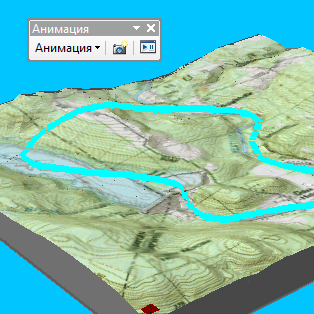
- Если в вашем приложении не видно панели инструментов Анимация (Animation), в главном меню приложения щёлкните Вид (View), укажите Панели инструментов (Toolbars) и отметьте Анимация (Animation).
- Щелкните стрелку ниспадающего меню Анимация (Animation), затем нажмите Создать полет из пути (Create Flyby from Path).
- Дополнительно можно установить Применить в обратном порядке (Apply in reverse order).
Камера или вид появятся на другом конце пути.
- Дополнительно можно ввести значение в текстовое поле Вертикальный сдвиг (Vertical offset) (только в ArcScene и ArcGlobe).
Сдвиг определяет высоту, на которой будет находиться камера.
- При желании вы можете задать коэффициент упрощения.
Он определяет, насколько должен быть генерализован путь для анимации.
- В ArcScene или ArcGlobe выберите опцию Результирующий путь.
Используйте ее, чтобы определить, как наблюдатель и цель будут располагаться относительно друг друга в ходе анимации.
- Дополнительно можно снять Поверх последнего импортированного трека (Overwrite last imported track).
Отключение этой опции позволит вам импортировать дополнительные треки, не переписывая их поверх имеющихся.
- Щелкните Импорт (Import).